一、配置前准备。
1.检查设备是否完好,并下载说明书认真阅读。
注意:在包装盒里面有说明书 二维码下载卡片,用“浏览器扫下”。

2.连接电源线、天线。
注意:
正负极不要接错,红正黑负(DC IN )


3.配置设备参数时,需要将拨码往上拨。
注意:
①拨向上,为“配置模式”;
拨向下,为“运行模式”;
②每拨码一次,都需要重启设备。不管是进行配置,还是配置后,运行。


4.插手机卡/物联网卡,设备开机
插电、开机(在设备背后),看面板指示灯是否亮。
注意:
①位置在设备背后,用螺丝刀打开后盖;
②通电开机前,请再次确认“电源正负极 接线正确,红正黑负”。

二、驱动、配置软件,下载、安装、登录。
5.下载说明书、驱动、配置软件
在包装盒里面有下载卡片,用“浏览器扫下”。

6.根据说明书要求 安装驱动
解压 驱动安装包 后,根据电脑位数点击安装;
注意:
①一般电脑是64位,点击“CP210xVCPInstaller_x64.exe”安装;
②如果是电脑32位的点击“CP210xVCPInstaller_x86.exe”安装。

- 设备通过USB线连接电脑
- 打开 配置软件
注意:
①记得解压后,再打开配置软件。
②因为不同电脑缘故,请右击“以管理员身份运行”打开配置软件。
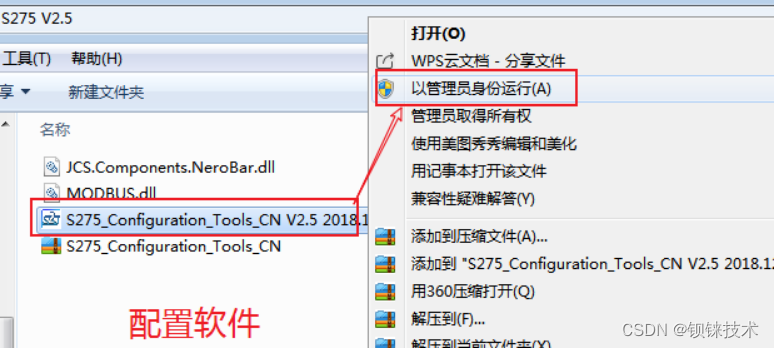
9.登录 配置软件
一般“串口选择”和“密码”都是默认可以直接登录。

注意:
部分电脑串口需要选择(具体查看说明书“参数配置”部分);
三、配置设备基本信息。配置设备ID、设备描述、时间、网络设置。
10.查看设备型号
点击“读取”,查看基本配置信息,型号、版本号。
注意:
如需修改其他设置,操作步骤:
①先读取,查看原来的配置信息;
②后写入,根据说明书和实际情况,填写对应参数,点击“写入”,提示写入成功即可;
③再读取,查看已经配置成功的信息。

11.读取温湿度值
如接入传感器,可以在这里读取到当前数值。如果没有,请跳过。
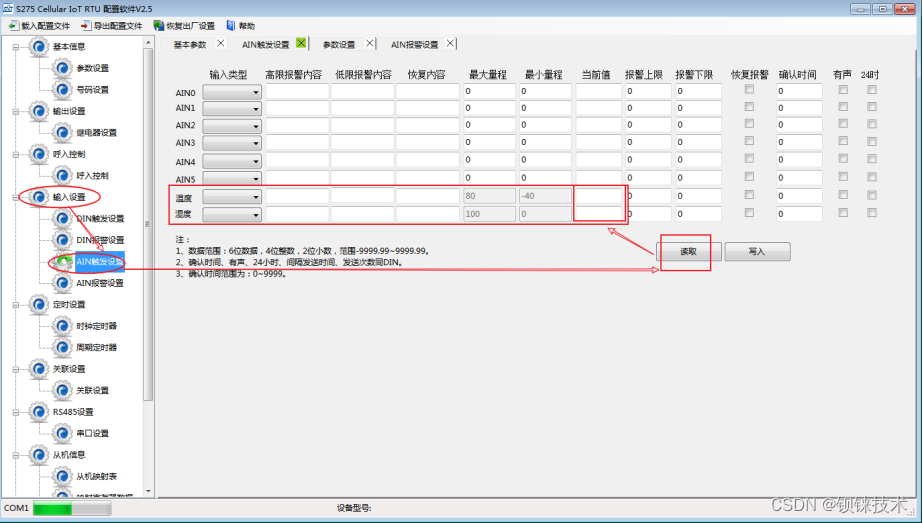
12.网络配置设备
设置服务器 IP/域名以及端口参数
1.域名:modbus.dtuip.com
2.端口:6651
3.心跳包:Q
4.心跳响应包:A
5.心跳时间:30
6.设置注册包(金鸽云平台序列号):******666666666
7.其他的一般默认
注意:
①注意填写参数,前后不要有空格;
②如需修改其他设置,操作步骤:
※先读取,查看原来的配置信息;
※后写入,根据说明书和实际情况,填写对应参数,点击“写入”,提示写入成功即可;
※再读取,查看已经配置成功的信息。
13.设置完成后 关机
配置完成后,设备关机
14.设置“运行模式”
关机后,将拨码往下拨,即为运行模式,然后再开机。
注意:
①拨向上,为“配置模式”;
拨向下,为“运行模式”;
②每拨码一次,都需要重启设备。不管是进行配置,还是配置后,运行。
四、设备连接金鸽云平台。添加设备、修改数据点名称、设置超限告警、定时操作。
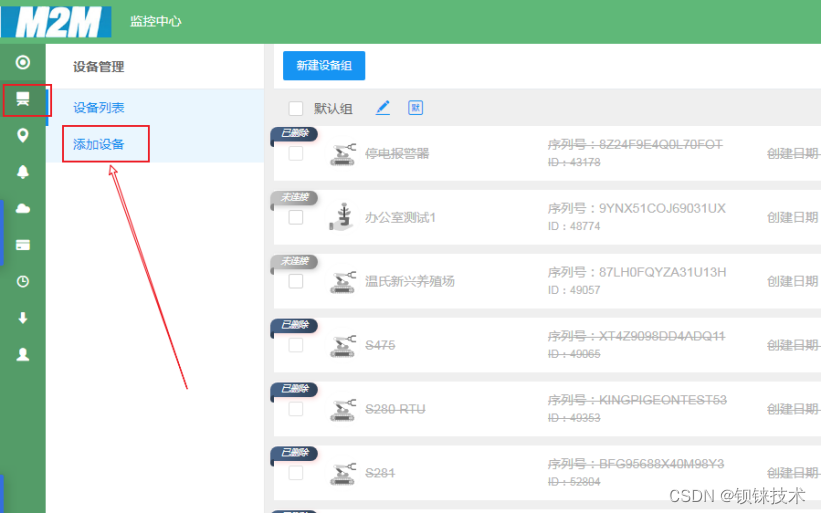
2、填写 注册包/设备序列号,链接协议默认 不用选择